Olympus LS-11 – страница 2
Инструкция к Диктофону Olympus LS-11
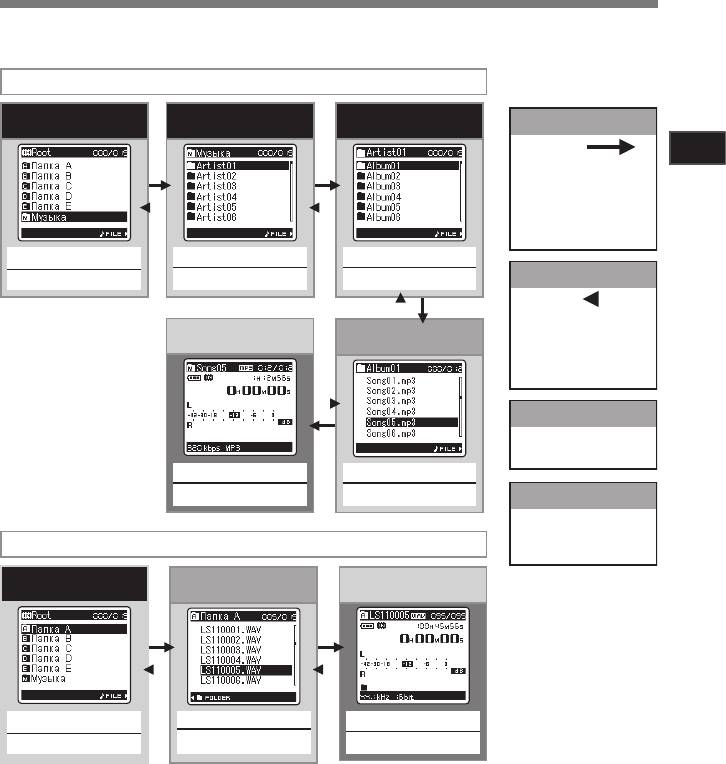
1
Начало работы
2 1
Работа с папками для воспроизведения музыки
4
Перемещение по
уровням
Отображение списка
Отображение списка
Отображение списка
Кнопка `/
OK
папок
папок (Первый уровень)
папок (Второй уровень)
Далее
Каждый раз, когда вы нажимаете
эту кнопку, открывается папка
или файл, которые выделены в
списке на экране, и выполняется
переход на уровень вниз.
Перемещение по списку на
экране выполняется с помощью
кнопки 9
Кнопка 2 или 3
Кнопка 2 или 3
Кнопка 2 или 3
LIST
Выберите папку
Выберите папку исполнителя
Выберите папку альбома
Кнопка
Назад
Каждый раз, когда вы
нажимаете эту кнопку,
Отображение списка
Отображение файла
происходит возврат на один
файлов
уровень назад.
Перемещение по списку на
экране выполняется с
помощью кнопки 0
Отображение списка
Отображаются папки и
файлы, содержащиеся в
этом диктофоне
Кнопка `/
OK
Кнопка 2 или 3
Начните воспроизведение
Выберите файл
Отображение файла
Отображается информация
по выбранному файлу.
Работа с папками для голосовых записей
Переходит в режим
ожидания воспроизведения
Отображение списка
Отображение списка
Отображение файла
папок
файлов
Кнопка 2 или 3
Кнопка 2 или 3
Кнопка `/
OK
Выберите папку
Выберите файл
Начните воспроизведение
Как выбрать папку и файл
Производите изменения в папках, когда устройство остановлено. Сведения о многоуровневой
структуре папок приведены в разделе “
Информация о папках диктофона” (☞ стр.19, стр.20).
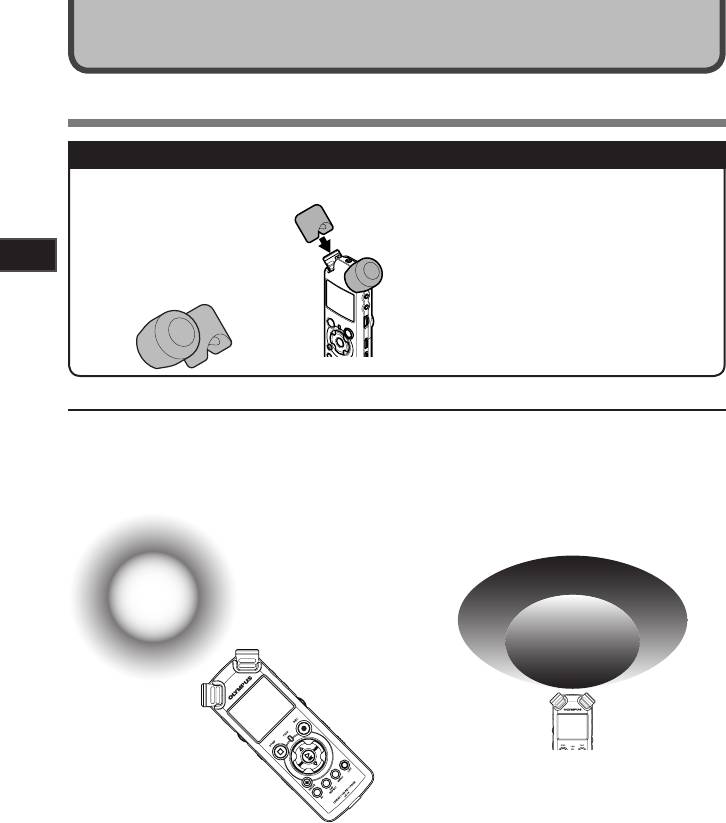
2
О записи
22
MIC SENSE HIGH
MIC SENSE
LOW
О записи
Перед началом записи
Подготовка
Прикрепите ветровой экран:
Выберите носитель для записи:
Прикрепите ветровой экран
Мо ж н о и сп ол ь зо ва ть в с тр ое нн у ю
п е р е д н а ч а л о м з а п и с и .
флэш-память, а также карту памяти SD
Во з дей ств и е ш у ма м ож ет
(
☞ стр.17, 41, 46).
б ы т ь з а м е т н о д а ж е п р и
установленном ветровом экране
Выберите формат записи:
(прилагается) в зависимости от
интенсивности порывов ветра.
Можно выполнять запись в формат
линейной PCM, а формат WAV, MP3 и
WMA (☞ стр.41, 43).
Поверните микрофон в сторону источника звука
Поверните встроенный стереомикрофон в направлении, где расположен записываемый
источник звука. Правильным положением для стереозаписи является размещение встроенного
микрофона над экраном дисплея. Если во время записи он находится ниже экрана дисплея,
правильная стереозапись невозможна, поскольку положение источника звука будет записываться
в обратнофазовом режиме.
О встроенном стереомикрофоне:
Направление воспринимаемого микрофоном звука
можно изменить с помощью переключателя
MIC
SENSE HIGH/LOW (☞ стр.27).
Оригинальный
источник
звука
L R
При записи с
Карта соответствия
использованием
При монтаже:
встроенного микрофона:
Точная настройка угла микрофона и зоны восприятия
П о в е р н и т е в с т р о е н н ы й
может быть выполнена, когда устройство установлено
микрофон в направлении для
на им е ю щ е мс я в пр од а ж е шт а т ив е, ко т о р ый
записи.
используется для фотокамер
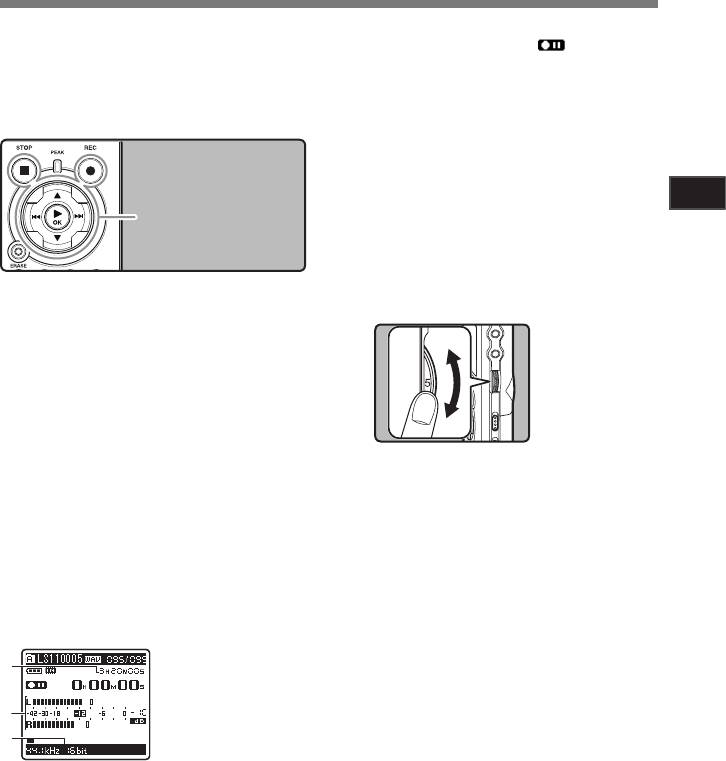
Кнопка
REC
s
2
Кнопка
STOP
4
О записи
Кнопка `/
OK
Его можно задать
в диапазоне от
[0] до [10]. Чем
больше число на
диске, тем выше
уровень записи, а
также положение
индикатора уровня
23
a
b
c
Запись
BПеред началом записи выберите папку из
• Индикаторный сигнал записи мигает и на
папок для звуковых записей с [A] по [E]. Эти
дисплее отображается [ ].
папки могут использоваться для разделения
• Уровень синхронизации по голосу можно
записей по их характеру; например, Папка
ус танавливать, ес ли режим записи с
[A] может быть использована для хранения
синхронизацией по голосу включен.
частной информации, в то время как папка [B]
• [Режим записи] нельзя изменить в режиме
может быть использована для помещения в
ожидания записи или в процессе записи.
нее деловой информации.
Выбирайте настройки, когда диктофон
находится в состоянии паузы (☞ стр.41, 43).
• Можно выбирать различные функции записи
в соответствии с условиями записи (☞ стр.41,
43, 44).
• Показания уровня записи на индикаторе
уровня будут изменяться в соответствии с
выбором различных установок, имеющих
отношение к записи. Проверьте уровень
записи на измерителе уровня после выбора
этих установок.
Вы б е р и т е п а п к у д л я з а п и с и
Используйте диск
REC LEVEL
для
1
(☞ от стр.19 до 21).
3
регулировки уровня записи.
Как менять папки:
1 Нажав на кнопку LIST на отображение
файла в режиме ос тановк и, можно
ве рн у т ьс я н а пр ед ыд ущи й б ол е е
высокий уровень. На жав на кнопк у
LIST несколько раз, вы перейдете на
отображения списка папок.
2 На жав на к но пк у 2 ил и 3, ко гд а
отображения списка папок, вы выберете
папки для голосовых записей.
•
Этот диктофон способен записывать чистый
• Вновь записываемые аудиоданные
звук с равномерной громкостью даже в таких
сохраняются в качестве последнего
условиях, когда громкость источника звука
файла в выбранной папке.
значительно меняется. Однако при ручной
Нажмите кнопку
REC
s и
настройке уровня записи можно добиться даже
2
подготовьтесь к записи.
более высокого качества записываемого звука.
• Поверните встроенный микрофон в
• Если записываемый звук слишком громкий,
направлении для записи.
возможно появление шума даже при установке
a Доступное время записи
[
Уровень зап.] в [Авто] или [Ограничитель вкл.].
b И н д и к а т о р у р о в н я (и з м е н я е т с я
Также в некоторых случаях индикатор [PEAK],
с о отв е тс тви и с уро внем за п иси и
который сообщает о громком записываемом
установками функции записи)
звуке, может не отобразить превышение
c
Режимы записи
уровня. Для обеспечения успешной записи
рекомендуется проверить запись и уровень
звука перед использованием.
• Когда для [Уровень зап.] выбрана установка
[Авто], уровень записи будет регулироваться
автоматически. При использовании функции
рег улировки у р овня запис и и функ ции
ограничителя задайте для [
Уровень зап.]
установку [Вручную] (☞ стр.41, 43).
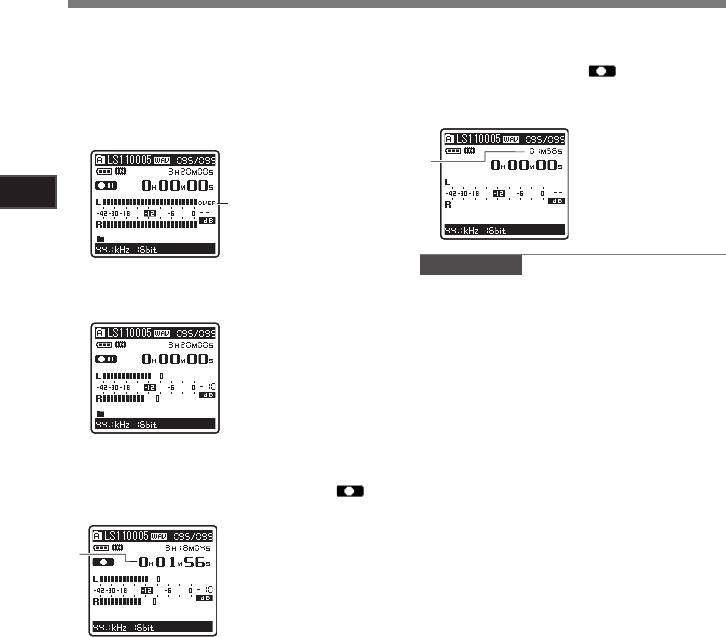
2
О записи
24
e
d
Запись
Как получить при записи такой звук,
Для остановки записи нажмите
как вам хочется:
5
кнопку
STOP
4.
• Если звук громкий, отметка индикатора
• О т о б р а ж е н и е [ ] и с ч е з н е т с
уровня достигает правого конца шкалы и
дисплея.
загорается индикаторный сигнал [PEAK].
Если это происходит, звук записывается
e
Продолжительность файла
с ис ка же нием, п оск ол ьк у у ров е нь
записи слишком высок.
Когда индикатор
уровня зашкаливает
(записанный звук
искажен)
Примечания
•
При записи громкого звука отрегулируйте
уровень записи так, чтобы показания
• Запись будет продолжаться даже в том
индикатора уровня оставались вблизи [–6].
случае, если размер отдельного файла
превышает 2 ГБ при записи в формате
Пример условий,
линейной PCM (☞ стр.43).
когда был снижен
1 При записи для каждых 2 ГБ создается
уровень записи
отдельный файл. При воспроизведении
и отрегулирован
избыточный по
э т и ф а й л ы в о с п р и н и м а ю т с я к а к
величине входной
отдельные файлы.
сигнал
2 Если длина записи превышает 2 ГБ,
колич е ство файл ов в пап к е м о жет
Нажав на кнопку
REC
s еще раз, вы
превысить 200 файлов. 201-й файл и все
4
последующие не будут распознаваться
начнете запись.
диктофоном, поэтому для проверки
• На дисплее будет отображаться [ ].
подключите диктофон к компьютеру.
d Доступное время записи
• Когда в диктофон вставлена карта памяти
SD, обязательно проверьте, какой выбран
н о си т е л ь з а пи с и: [ Вс тр ое нная] и л и
[
Карта SD], чтобы не допустить ошибки
(☞
стр.41, 46).
• При попытке выполнения таких операций
как перезапись содержимого карты SD
в слу чае, ко гд а эта к ар та защ и ще на
от записи, появится сообщение [
Карта
заблокир.]. Операция воспроизведения
может быть выполнена, но для перезаписи
содержимого на карту сначала необходимо
отключить защиту от записи (☞ стр.18).
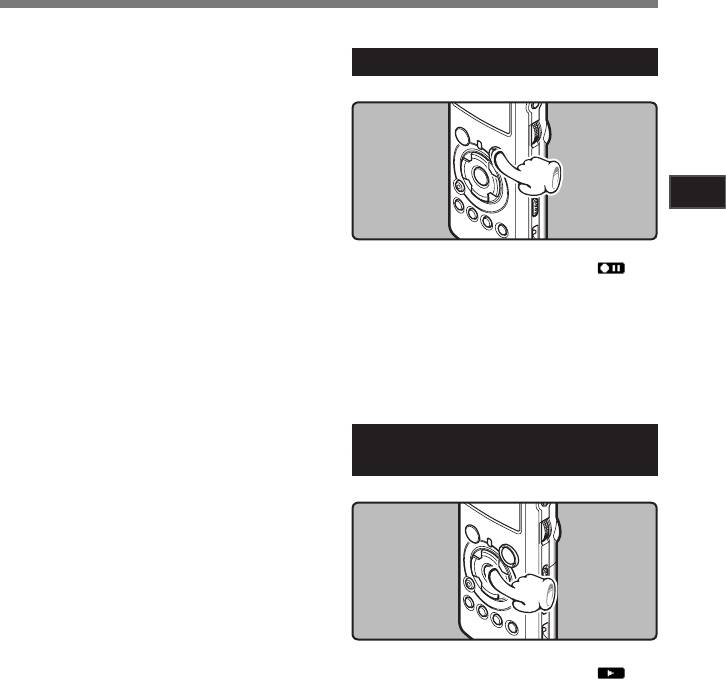
Запись
• Если Вы выберете папку кроме папок с [
A
]
записью.
по [
E
] и нажмете кнопку REC s, то на экране
ото б р аз и тс я со о б щение [
Невозможно
Пауза
записать в эту папку]. Выберите папк у
из папок с [
A
] по [
E
] и начните запись
Когда диктофон находится в режиме
снова.
• Ес л и о с т ав ш е е с я в р е мя з а пи с и н е
прев ы ш ает 6 0 с ек у нд, ин д ик ат о рн ы й
сигнал [PEAK] начинает мигать желтым.
Если время записи уменьшается до 30 или
10 сек, индикаторный сигнал начнет мигать
2
быстрее.
О записи
• Когда папка заполнена до полной емкости,
отображается [Папка заполнена]. Прежде
чем записывать что-то новое, удалите
записи, нажмите кнопку
REC
s.
ненужные файлы (☞ стр.38).
• На дисплее будет отображаться [ ].
• Когда заполнена память, отображается
• Через 60 минута в режиме "Rec Pause"
диктофон переходит в спящий режим.
сообщение [Память заполнена]. Прежде
чем записывать что-то новое, смените
Возобновление записи:
носитель записи или удалите ненужные
файлы (☞ стр.38, 41, 46).
Снова нажмите кнопку
REC
s.
• Если нажать кнопку записи автономного
• Запись продолжится с момента, в который
п у льта д и с т ан ци о н н ог о у пр ав л ен ия
RS30W (опци о нные), запись начнется
немедленно.
была прервана.
• В зависимости от режима записи звука и
Чтобы быстро проверить записанное
состояния носителя для записи возможна
ситуация, при которой запись данных
содержимое
на носитель будет невозможной, и в
полученной записи возникнут пропуски.
Когда диктофон находится в режиме
В этом случае во время или по окончании
записи появится сообщение [
Ошибка
записи]. После передачи данных на ПК
отформатируйте носитель для записи.
• Мы рекомендует выполнять
форматирование носителя перед
записи, нажмите кнопку `/
OK
.
• На дисплее будет отображаться [ ].
• Остановите запись, после чего только что
25
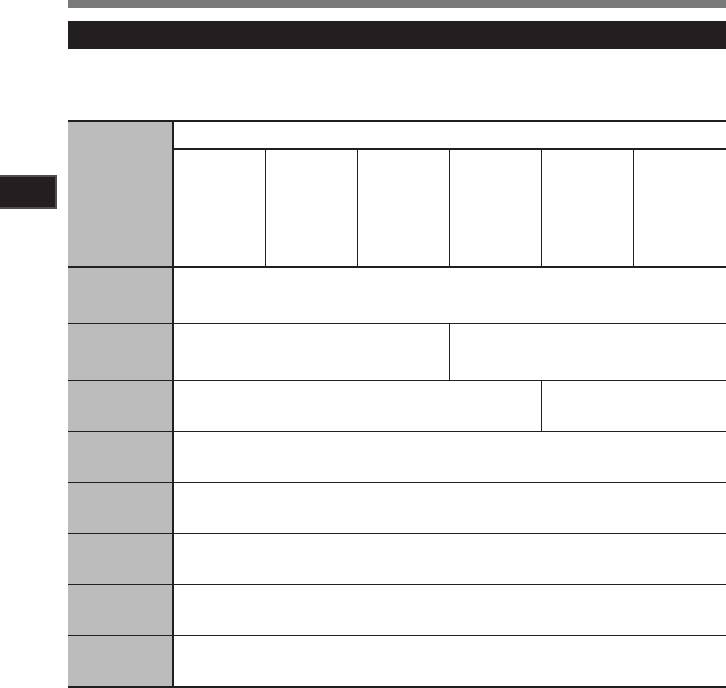
Запись
Рекомендуемые настройки для условий записи
Диктофон может осуществлять высококачественную запись, эквивалентную таковой на
музыкальном компакт-диске. Можно выбирать различные функции настройки записи в соответствии
с условиями использования.
Рекомендуемые настройки
Звуки
природы на
Широкий
Конференции
открытом
Конференции
Запись
диапазон
Оптимальные
с большим
2
Условия записи
воздухе,
с небольшим
музыки
частот в
характеристики
количеством
например,
количеством
О записи
внутри
практической
в шумном
людей в
пение
людей в
помещения
в студийной
зале и т.п
.
шумных
птиц, звуки
помещении
практике
местах
железной
дороги и т.д.
Уровень
Когда для [
Уровень зап.] выбрана установка [Вручную], вы сможете отрегулировать
записи*
уровень записи. Отрегулируйте, сверяясь с индикатором уровня
(☞ стр.23)
Чувствительность
микрофона
[LOW] [HIGH]
(☞ стр.27)
Фильтр низких
частот
[OFF] [ON]
(☞ стр.27)
[
Режим записи]
(☞ стр.41,
Уровень записи можно отрегулировать в соответствии с громкостью звука источника
стр.43)
[
Уровень зап.]
Вы можете выбирать, как автоматическую, так и ручную регулировку уровня записи. Когда
(☞ стр.41,
для [
Уровень зап.] выбрана установка [Вручную], вы сможете отрегулировать функцию
стр.43)
ограничителя
[
Зум мик.]
Направление встроенного стереомикрофона может быть установлено в соответствии с
(☞ стр.41,
источником записи
стр.43)
[
Монитор зап.]
(☞ стр.41,
Можно включить или отключить вывод сигнала звукового монитора через разъем EAR
стр.44)
[Питание]
Можно включить или отключить функцию питания через разъем в соответствии с типом
(☞
стр.41,
внешнего микрофона, подсоединенного к гнезду MIC
стр.44)
*
Когда для [Уровень зап.] выбрана установка [Авто], уровень записи будет регулироваться
автоматически. В этом случае функция регулировки уровня записи и функция ограничителя
не будут работать (☞ стр.23, 41, 43).
26
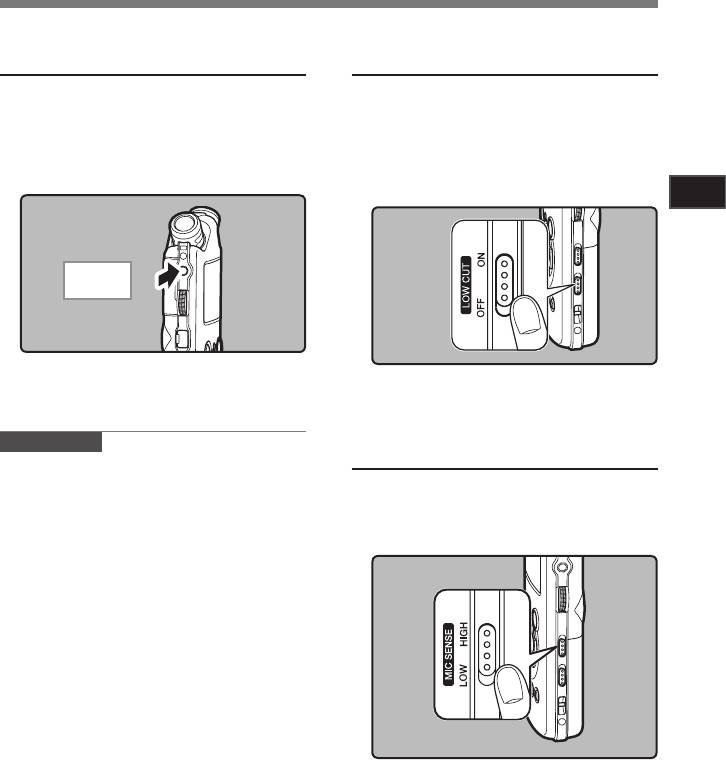
Запись
Прослушивание во время
Установка фильтра низких
записи аудио
частот
Ес л и п е р е д з а п и с ь ю В ы п о д к л юч и т е
Дик тофон имеет функцию фильтра низких
наушники к гнезду EAR, Вы сможете слышать
частот (Low Cut Filter), позволяющую подавлять
за п исы в аемы й зву к. С по м ощью ди ска
низкочастотные звуковые помехи и записывать
голос более четко. Эта функция уменьшает помехи
VOLUME можно отрегулировать громкость
от работы систем воздушного кондиционирования,
звукового монитора.
проекторов и другие подобные помехи.
Подсоедините наушники к гнезду
EAR
Передвиньте переключатель
LOW CUT
на диктофоне.
ON/OFF
и выберите [
ON
] или [
OFF
].
2
О записи
К гнезду
EAR
• После начала записи Вы через наушники
[ON]:
сможете слышать записываемый звук.
Включает функцию низкочастотного
При подсоединенных наушниках звуки
фильтра.
из динамиков издаваться не будут.
[OFF]:
Отключает эту функцию.
Примечания
Чувствительность микрофона
• У р о в е н ь з а п и с и н е м о ж е т б ы т ь
отрегулирован с использованием кнопки
Ч у в с т в и т е л ь н о с т ь м и к р о ф о н а м о ж е т
громкости.
изменяться в соответствии с потребностями
• П ри и с п о л ь з о в а н и и н ау ш н и ко в Н Е
записи.
у с т ан а в л и в а й те с л и ш к о м в ы с о к у ю
Передвиньте переключатель
MIC SENSE
громкость- это может повредить Ваш слух.
HIGH/LOW
и выберите [
HIGH
] или [
LOW
].
• Не подносите наушники к микрофону,
поскольку это может вызвать дребезжащие
помехи.
• При подключении внешнего динамика во
время записи имеется риск возникновения
а к ус т и ч ес к о й о б р ат н о й с в я з и . Д л я
м о н и то ри нг а з ап и с и р ек ом ен д у ет ся
использовать наушники или при выполнении
записи задать для параметра [
Монитор
зап.] значение [ВЫКЛ] (☞ стр.41, 44).
• Когда для функции [Монитор зап.] выбрана
установка [ВЫКЛ], во время записи через
наушники не выводится никакого звука
(☞
стр.41, 44).
27
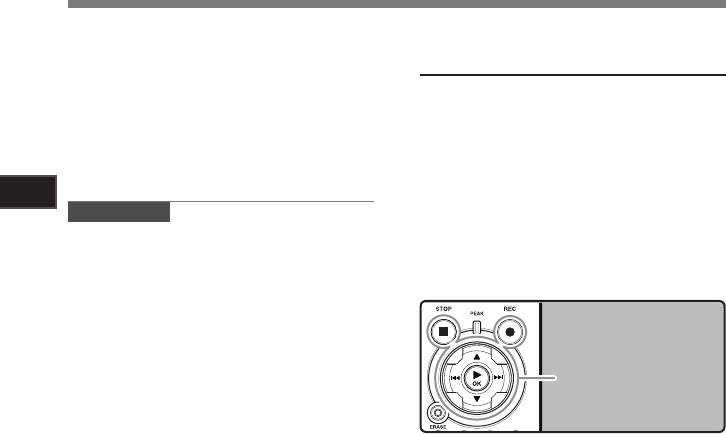
Запись
[HIGH]:
Настройка уровня синхронизации
Режим высокой чувствительности, когда
может быть з.
по голосу при записи.
[LOW]:
Режим записи с синхронизацией по голосу
Стандартный уровень чувствительности
позволяет начинать запись при обнаружении
микрофона. Это стандартный уровень
звука, громкость которого превышает
ч у в с т в и т е л ь н о с т и м и к р о ф о н а .
заданный уровень синхронизации по
Выбирайте этот режим для записи звука
голосу (уровень обнаружения). Когда голос
от источника с высокой громкостью,
например, исполнение оркестра.
становится тише, запись автоматически
останавливается. Если при включенном
2
режиме записи с синхронизацией по
Примечание
О записи
голосу (
☞стр
.44) в течение заданного
• Когда вы хотите записать голос говорящего
времени обнаружения звук будет тише
без помех, выберите [LOW] и во время записи
заданного уровня синхронизации (уровня
держите встр оенный стереомикрофон
обнаружения), диктофон выключится.
близко ко рту говорящего (5-10 см).
Кнопка
REC
s
Кнопка
STOP
4
Кнопка 9
0
Вы б е р и т е п а п к у д л я з а п и с и
1
(☞ от стр.19 до 21).
Как менять папки:
1 Нажав на кнопку LIST на отображении
файла в режиме ос тановк и, можно
ве рн у т ьс я н а пр ед ыд ущи й б ол е е
высокий уровень. На жав на кнопк у
LIST несколько раз, вы перейдете к
отображению списка папок.
2 На жав на к но пк у 2 ил и 3, ко гд а
отображения списка папок, вы выберете
папки для голосовых записей.
• Вновь записываемые аудиоданные
сохраняются в качестве последнего
файла в выбранной папке.
28
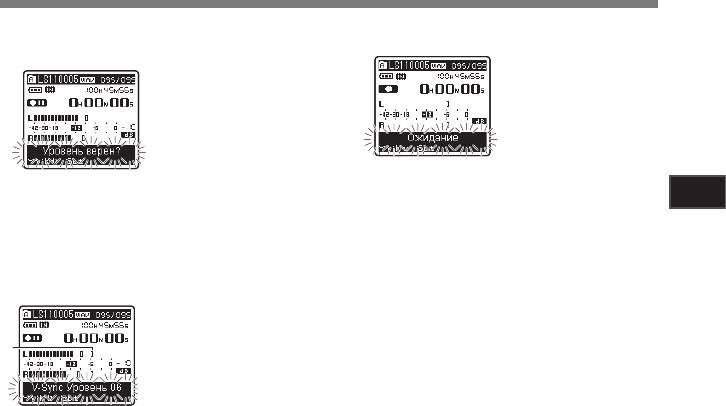
На дисплее появится
мигающее сообщение
[
Уровень верен].
2
О записи
На дисплее
отображаются
23 уровней
синхронизации по
голосу (от [01] до [38]) .
29
a
Запись
Нажмите кнопку
REC
s и
Снова нажмите кнопку
REC
s.
2
4
подготовьтесь к записи.
• Запись приостанавливается. На дисплее
• Для использования режима записи с
поя вля е тс я миг аю ще е со общен ие
синхронизацией по голосу, включите [V-
[Ожидание] и начинает мигать индикатор
Sync. зап.] и задайте время обнаружения
записи.
(☞ стр. 44).
Запись начинается автоматически, когда
входной сигнал равен или превышает
Н а ж и м а я к н о п к и 9 и л и
уровень синхронизации по голосу. При
3
0 , о т р е г у л и руй т е у ровень
этом включается индикатор записи.
синхронизации по голосу.
Запись прекращается
5
автоматически.
• Если в течение заданного времени
гро мк о сть равна ил и н и же у р овня
си нх ро н из аци и по гол ос у, зап ис ь
автоматически прекращается. При этом
индикатор записи выключается.
• Чем больше это значение, тем выше
• Чтобы остановить запись вру чную,
чувствительность диктофона к звуку.
нажмите кнопку STOP 4.
При самом большом значении, запись
нач нетс я да же при оч ень с л або м
звуке.
a
Уров е нь с и н хрониз аци и по гол ос у
(п е р е м е щ а е т с я в л е в о / в п р а в о в
с о о т в е т с т в и и с у с т а н о в л е н н ы м
уровнем)
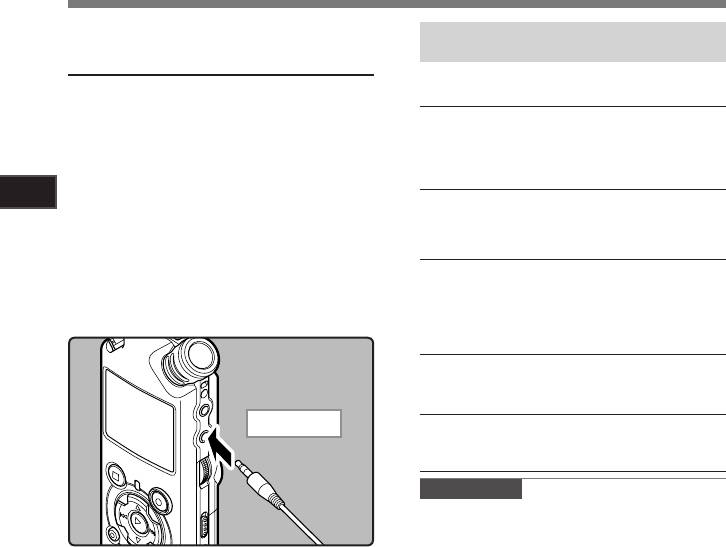
Запись
Запись с внешнего микрофона
Совместимые внешние микрофоны
(опционные) (☞ стр.81)
или других устройство
Стереофонический микрофон: ME51S
Могут быть подсоединены внешний микрофон
Стереомикрофон ME51S поставляется в комплекте
с удлинительным проводом и зажимом.
или другие устройства, с помощью которых
м ож е т б ы т ь з а п и с ан з в у к. Вы п о лн и т е
2- канальный микрофон (всенаправленный):
подсоединение к устройству, которое будет
ME30W
использоваться, следующим образом.
Э т и ч р е з в ы ч а й н о ч у в с т в и т е л ь н ы е
всенаправленные микрофоны могут питаться
• Не подсоединяйте и не отсоединяйте никак
от разъема и хорошо подходят для записи
устройств к гнезду диктофона во время
музыкального исполнения
2
записи.
Высокочувствительный монофонический микрофон
с подавлением шумов (направленный): ME52W
О записи
Запись с помощью внешнего микрофона:
Этот м и к р о фо н ис п о л ь з ует с я д ля з а п и с и
звуков на расстоянии с понижением влияния
окружающих шумов.
Подсоедините внешний микрофон к
гнезду
MIC
.
Компактный остронаправленный микрофон
(однонаправленный): ME31
• П р и з а п и с и ч е р е з п о д к л ю ч е н н ы й
Н а п р а в л е н н ы й м и к р о ф о н м о ж е т б ы т ь
внешний монофонический микрофон звук
использован в различных целях, например
записывается только в левом канале.
для записи пения птиц. Металлический корпус
обеспечивает прочность и высокую степень
устойчивости устройства.
Микрофон в виде булавки для галстука
(всенаправленный): ME15
Маленький скрытый микрофон с зажимом для
галстука.
К гнезду MIC
Устройство приема входящих телефонных звонков: TP7
Микрофон типа головного телефона вставляется
в ухо при разговоре. Голос или разговор по
телефону может быть хорошо записан.
Примечания
• Когда к гнезду MIC диктофона подключен
внешний микрофон, встроенный микрофон
отключается.
• Можно также использовать микрофоны с
питанием от разъема. Когда для функции
питания через разъем выбрано значение
[ВКЛ], то на подключенный микрофон будет
подаваться напряжение от устройства
(☞ стр.41, 44).
• Выберите для функции питания через
разъем состояние [ВЫКЛ], когда подключен
внешний микрофон, не потребляющий
питания от разъема, иначе во время записи
может возникнуть риск генерации шума
(☞ стр.41, 44).
•
Не подключайте соединительный провод к гнезду
LINE IN, когда запись выполняется с помощью
этого диктофона и внешнего микрофона.
30
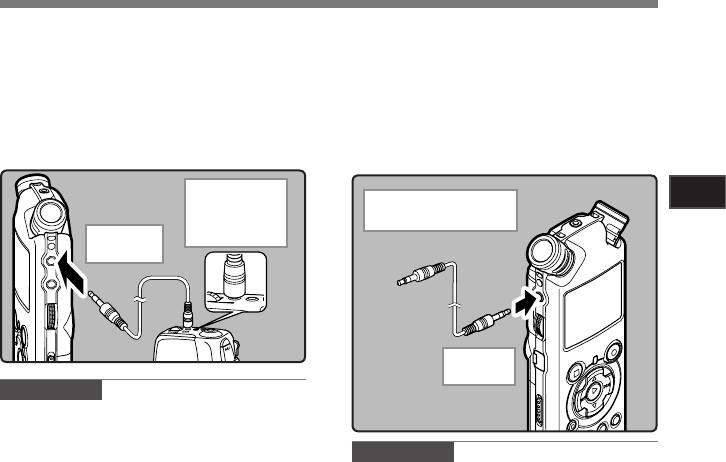
Запись
Запись звука других устройств данным
Запись звука данного диктофона
диктофоном:
другими устройствами:
Звук можно записать с другого устройства,
Звук данного диктофона может быть записан на
если соединить его аудиовыход (гнезду
другие устройства, если соединить аудиовход
питания) с гнездом
LINE IN данного диктофона
(гнез ду линейный) дру гого устройства с
с помощью специального кабел я KA334
гнездом EAR данного диктофона с помощью
(прилагается).
соединительного шнура KA334 (прилагается)
для перезаписи.
К гнезду
2
аудиовыхода
К гнезду аудиовхода
другого
другого устройства
О записи
К гнезду
устройства
LINE IN
К гнезду
EAR
Примечания
• Если вы не можете получить с помощью
диктофона чистую запись даже после
регулировки уровня записи (☞ стр.23),
Примечания
это может происходить из-за того, что
выходной уровень подключенных устройств
• Когда вы меняете различные настройки
с лиш ко м в ы с ок ил и с ли шко м н и зо к.
качес тва звука, имеющ и е отн о ше ни е
Когда к диктофону подключены внешние
к вос пр о изведению н а дик тофоне, то
устройства, выполните тестовую запись и
эти изменения отражаются в выходном
затем отрегулируйте выходной уровень для
сигнале, который выдается через разъем
внешних устройств.
EAR (☞ стр.41, 45).
• Не подключайте соединительный провод к
• В случае за писи на другие устройства без
гнезду MIC, когда этот диктофон записывает
линейного входа, входной сигнал может
звук с другого устройства.
быть слишком велик по амплитуде, когда
используется микрофонный вход. В этом
сл у чае испо л ьзуйте с о едините л ьн ы й
провод KA333 (опционные) с регулируемым
сопротивлением (☞ стр.81).
31
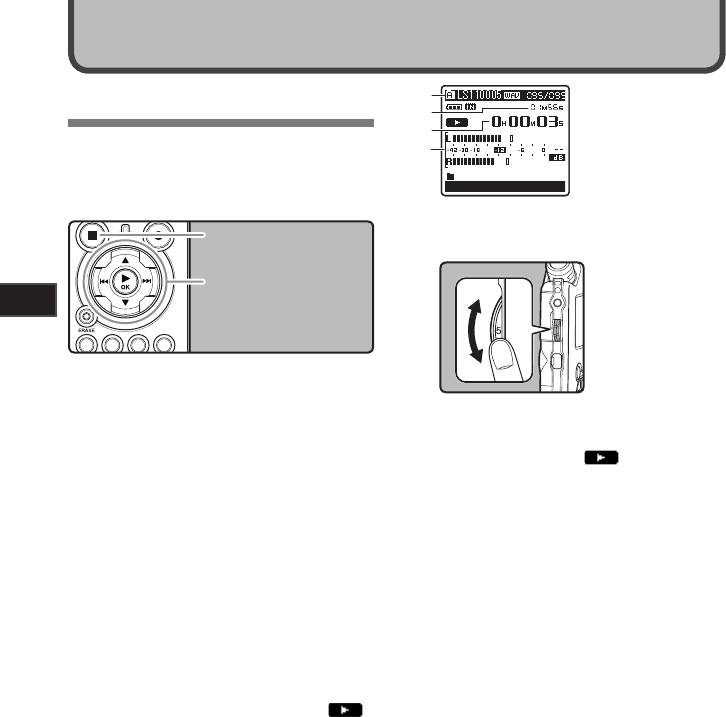
Кнопка
STOP
4
Кнопка 2 3
Его можно задать
в диапазоне от [0]
Кнопка 9 0
до [10]. Чем больше
3
Кнопка `/
OK
число на диске, тем
О воспроизведении
выше уровень записи,
а также положение
индикатора уровня
32
a
b
c
d
О воспроизведении
Воспроизведение
Диктофон может воспроизводить файлы в
форматах WMA и MP3. Для воспроизведения
файла, записанного другими устройствами,
необходимо передать (скопировать) его с
компьютера.
Используйте диск
VOLUME
, чтобы
4
задать комфортной громкости
прослушивания.
Выберите папку, содержащую файлы,
1
которые вы хотите воспроизвести
(☞ от стр.19 до стр.21).
Как менять папки:
Нажмите кнопку
STOP
4 или `/
OK
,
5
1 Нажав на кнопку LIST на отображении
чтобы начать воспроизведение.
файла в режиме ос тановк и, можно
• О т об р а ж ен и е [ ] и с ч е з н е т с
ве рн у т ьс я н а пр ед ыд ущи й б ол е е
дисплея.
высокий уровень. На жав на кнопк у
• Воспроизведение файла будет временно
LIST несколько раз, вы перейдете к
остановлено где-то в середине. Когда
отображению списка папок.
активирована функция запоминания
2
На жав на к но пк у 2 ил и 3, ко гд а
п а р а м е т р о в , м е с т о п о л о ж е н и е
отображения списка папок, выберите
остановлено будет зарегистрировано,
папки для голосовых и нажмите кнопку
даже если питание будет выключено. В
9.
следующий раз, когда будет включено
Когда отображается список файлов,
питание, воспроизведение может быть
2
нажмите кнопку 2 или 3, чтобы
возобновлено с зарегистрированного
выбрать файл.
положения остановлено.
• Когда отображаются файлы, нажмите
• Когда из диктофона вынуты батарейки,
9 или 0, чтобы выбрать файл.
информация о положении для функции
возобновления после останов лено
Нажмите кнопку `/
OK
, чтобы начать
будет стерта.
3
воспроизведение.
• На дисплее будет отображаться [ ].
a Название Папка / Название файл а /
Формат файла/ Номер текущего файла/
Общее количество записанных файлов
в папке
b
Продолжительность файла
c Истекшее время воспроизведения
d Индикатор уровня
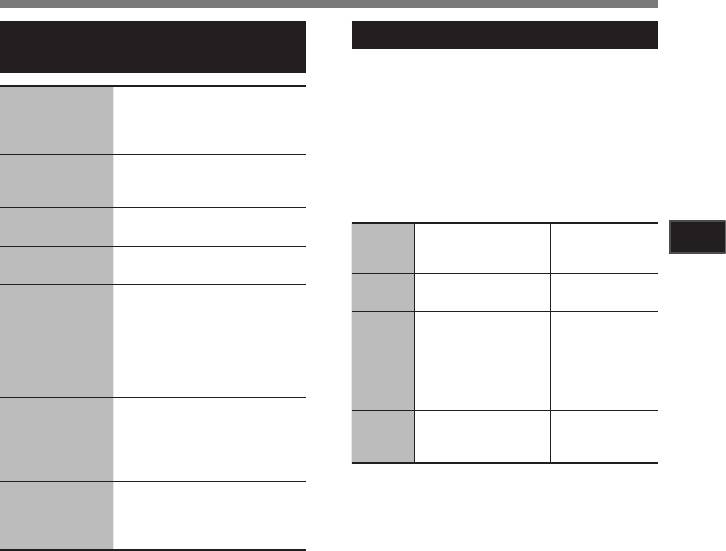
Воспроизведение
Установки, относящиеся к
О музыкальном файле
воспроизведению
В с л у ч а е, к о г д а д и к т о ф о н н е м о ж е т
в о с п р о и з в е с т и п е р е д а н н ы е н а н е г о
музыкальные файлы, проверьте, соответствует
Позволяет повторно
Повтор
ли частота дискретизации и битовая скорость
проигрывать часть
сегмента
передачи данных допустимым диапазонам,
файла во время
(☞ стр.36)
в ко т орых в озм ож но в о спр оизв е дени е.
воспроизведения.
Сочетания частоты дискретизации и битовой
[Файл] [
Файл повтор]
скорости передачи данных для музыкальных
[
Режим воспр.]
[Папка] [
Папка повтор]
файлов, допустимые для воспроизведения на
(☞ стр.41, 45)
[Все] [
Все повтор]
этом диктофоне, приведены ниже.
[Реверб]
[Нормально] [Студия]
(☞ стр.41, 45)
[Клуб] [Холл] [Собор]
Скорость
Формат
Частота
3
передачи
[EUPHONY]
[Выкл.] [Естественно]
файла
дискретизации
данных
О воспроизведении
(☞ стр.41, 45)
[Широко] [Сильно]
Формат
44,1 kHz, 48 kHz,
16 bit или
Изменяет порядок
WAV
88,2 kHz, 96 kHz
24 bit
файлов в выбранной
папке. Это полезно для
MPEG1 Layer3:
[Замена]
32 kHz, 44,1 kHz,
воспроизведения файлов
(☞ стр.54)
Формат
48 kHz
в нужном вам порядке
От 8 кбит/с до
в обычном режиме
MP3
MPEG2 Layer3:
320 кбит/с
воспроизведения
16 kHz, 22,05 kHz,
24 kHz
В ы б р а н н ы е ф а й л ы
можно переместить или
16 kHz
,
22 kHz
,
[Перем.]
Формат
От 16 кбит/с
с к о п и р о в а т ь с о д н о г о
32 kHz
,
44,1 kHz
,
(☞ стр.56)
WMA
до 256 кбит/с
запоминающего устройства
48 kHz
на другое.
• Файлы MP3 с переменным битрейтом (в
Файлы формата ИКМ (PCM),
которых битрейт преобразования может
[Разделение]
записываемые с помощью
изменяться) могут не воспроизводиться
(☞ стр.59)
этого диктофона, можно
корректно.
разделять на части.
• Что касается файлов WAV, диктофон может
воспроизводить такие файлы только в
формате линейн о й PCM. Файлы WAV
других типов не воспроизводятся.
• Данный диктофон совместим с Microsoft
Corporation DRM9, но не DRM10.
• Созданные Olympus Digital Voice Recorder
файлы WMA можно воспроизводить.
33
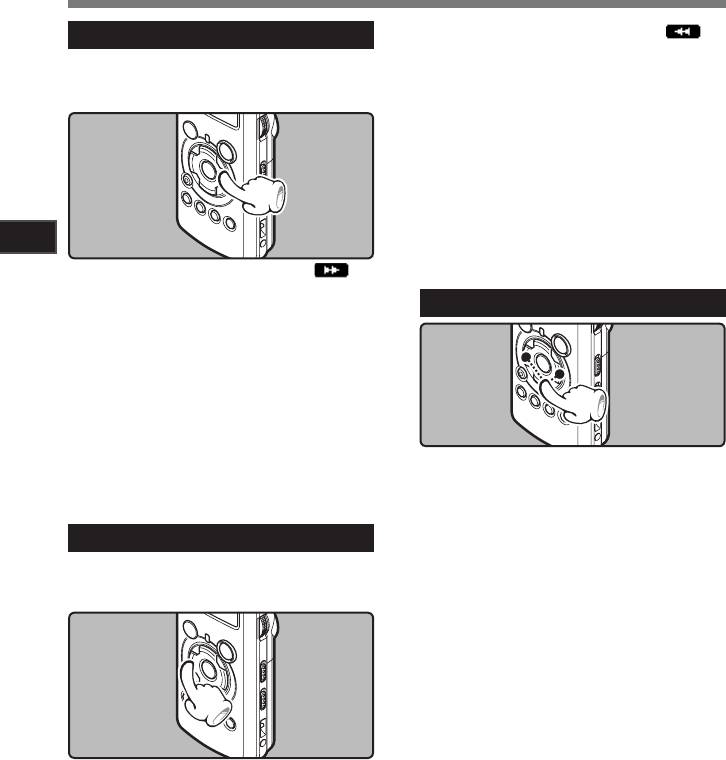
Воспроизведение
• На дисплее будет отображаться [ ].
Ускоренная перемотка вперед
• Перемотка остановится, когда Вы отпустите
кнопку 0. Нажмите кнопку `/OK, чтобы
Когда диктофон находится в режиме
начать воспроизведение с позиции, где оно
остановки, нажмите и удерживайте
было остановлено.
кнопку 9.
Когда диктофон находится в режиме
в о с п р о и з в е д е н и я , н а ж м и т е и
удерживайте кнопку 0.
• Когда Вы отпустите кнопку 0, диктофон
возобновит нормальное воспроизведение.
• Если в середине файла имеется индексная или
временная пометка, диктофон остановится в
позиции установленной пометки (☞ стр. 35).
• Диктофон остановится, когда достигнет
3
начала файла. Продолжайте удерживать
кнопку 0, чтобы продолжить обратную
О воспроизведении
• На дисплее будет отображаться [ ].
перемотку с конца предыдущего файла.
• Перемотка остановится, когда Вы отпустите
кнопку 9. Нажмите кнопку `/OK, чтобы
Переход к началу файла
начать воспроизведение с позиции, где оно
было остановлено.
Когда диктофон находится в режиме
в о с п р о и з в е д е н и я , н а ж м и т е и
удерживайте кнопку 9.
•
Когда Вы отпустите кнопк у
9
, дик тофон
возобновит нормальное воспроизведение. Диктофон
остановится, когда достигнет конца файла.
• Если в середине файла имеется индексная или
временная пометка, диктофон остановится в
Когда диктофон находится в режиме
позиции установленной пометки (☞ стр. 35).
остановки или вос про из ве де ния ,
• Продолжайте удерживать кнопк у 9 ,
нажмите и удерживайте кнопку 9.
чтобы продолжить перемотку с начала
• Диктофон переходит к началу следующего
следующего файла.
файла.
Ускоренная перемотка назад
Когда диктофон находится в режиме
в о с п р о и з в е д е н и я , н а ж м и т е и
Когда диктофон находится в режиме
удерживайте кнопку 0.
остановки, нажмите и удерживайте
• Диктофон переходит к началу текущего
кнопку 0.
файла.
Когда диктофон находится в режиме
остановки, нажмите и удерживайте
кнопку 0.
• Диктофон переходит к началу предыдущего
файла. Если диктофон остановлен в середине
файла, вернитесь в начало файла.
Когда диктофон находится в режиме
остановки, дважды нажмите кнопку
0
.
• Диктофон переходит к началу предыдущего
файла.
34
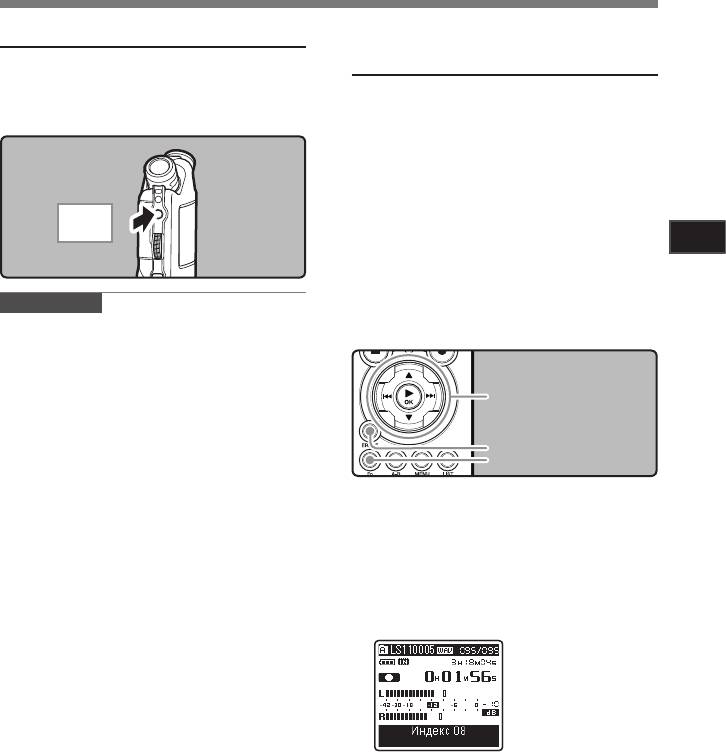
Воспроизведение
Прослушивание через наушники
Создание индексной пометки
Наушники могут быть подсоединены для
или временной пометки
прослушивания к гнезду EAR.
Если в файле установлены индексные и временные
• Когда используются наушники, динамик
пометки, Вы можете быстро найти нужное место,
диктофона отключается.
которое Вы хотите прослушать, в режиме быстрой
перемотки вперед или назад либо, пользуясь
функцией перехода на начало файла.
Индексные метки и метки времени можно добавлять
только в режиме записи PCM, выполняемой
с помощью этого диктофона. Кроме того, эти
метки можно добавлять в файлы формата PCM,
К гнезду
записанные этим диктофоном. Индексные метки
EAR
нельзя добавлять в файлы формата WMA и MP3,
а также в файлы, записанные с помощью других
3
записывающих устройств, кроме диктофонов
О воспроизведении
Olympus IC. Однако вместо них можно установить
временные пометки, чтобы временно запомнить
Примечания
места, которые нужно прослушать.
Чтобы добавить индексные метки, необходимо
• Ес л и в реж им е во с пр оиз в еде ния вы
назначить функцию индексации кнопке Fn (☞ стр.48).
осуществляете переход к началу файла,
диктофон остановится на индексной или
временной метке. Индексная и временная
мет ка буд у т пр оп у щен ы , ес ли та же
Кнопка 9 0
операция выполняется в режиме остановки
Кнопка `/
OK
(☞
стр. 35).
• Для предотвр ащения раздражающего
воздействия на уши вставляйте наушники
Кнопка
Fn
после снижения уровня громкости.
Кнопка
ERASE
• П р и п р ос л у ши в а н ии з а пи с е й ч ер е з
наушники не устанавливайте слишком
Нажмите кнопку
Fn
во время записи,
высокую громкость. Это может повредить
1
воспрои зведения, паузы записи или
или ухудшить слух.
паузы воспроизведения файла.
• На экране появится номер пометки и будет установлена
индексная пометка или временная пометка.
• Даже после установки индексной или временной
пометки запись или воспроизведение продолжится,
и Вы можете поместить новые индексные или
временные пометки в других позициях, пользуясь
аналогичным способом.
35
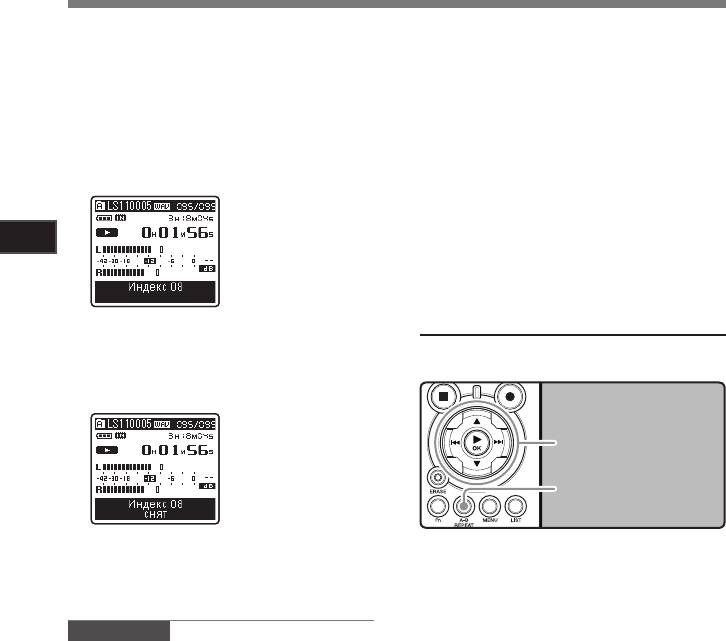
Воспроизведение
• Временные пометки являются временно
Удаление индексной пометки или
устанавливаемыми метками, поэтому они
временной пометки:
будут автоматически удалены, если Вы
перейдете к другому файлу, переключите
Найдите индексную или временную
диктофон в экран Список или подсоедините
1
диктофон к компьютеру.
пометку, которую хотите удалить.
• В одном файле можно установить до 16
Н а ж а т и е м к н о п к и 9 и л и
индексных и временных пометок. При
2
0 вы берит е инд екс ную ил и
попытке установить свыше 16 индексных
временную пометку, которую Вы
или временных пометок на экране появится
хотите удалить.
с о общен ие [
Индексы исчерпаны] для
индексных пометок или [
Временные метки
исчерпаны] для временных пометок.
• В з а щ и щ ен ны х ф а йл а х с о з д ан и е и
удаление индексных и временных пометок
3
невозможно (☞ стр.47).
О воспроизведении
Как начать повторное
воспроизведение отрезка
Когда на дисплее приблизительно
3
в течение 2 секунд будет
Функция повторно воспроизводит фрагмент
отображаться индексный или
файла, который проигрывается.
временной номер, нажмите кнопку
ERASE
.
Кнопка 2 3
Кнопка 9
0
Кнопка `/
OK
Кнопка
A-B REPEAT
• Индексная пометка или временная пометка
будет стерта.
Выбе р ите фа й л, сод е рж а щ ий
1
• Номера индексных или временных пометок
фра гм ен т, кото ры й вы хотит е
ниже удаленного номера автоматически
во сп ро из ве с ти не ск ол ько ра з
сдвинутся вверх.
(☞
от стр.19 до 21).
Примечания
Когда отображается список файлов,
2
нажмите кнопку 2 или 3.
• Ин декс ные метки м ож но добавлять в
реж и ме з апис и P C M, в ып ол ня ем ой с
• Когда отображаются файлы, нажмите
помощью этого диктофона, Кроме того, эти
9 или 0, чтобы выбрать файл.
метки можно добавлять в файлы формата
PCM, записанные этим диктофоном.
Нажмите кнопку `/
OK
, чтобы начать
3
воспроизведение.
36

Воспроизведение
Н а ж м и т е к н о п к у
A-B REPEAT
в
Отмена функции повторного
4
поз иции, с которой Вы хот ите
воспроизведения отрезка
начать повторное воспроизведение
отрезка.
Нажатие на одну из перечисленных
н и ж е к н о п о к о т м е н я е т р е ж и м
На дисплее появится
повторного воспроизведения.
мигающее сообщение
[
]
• Когда мигает [ ], быструю перемотку
впер е д и наза д (☞ стр. 29) мож н о
3
выполнять так же, как во время обычного
О воспроизведении
воспроизведения, и вы можете быстро
достичь конечной позиции (☞ стр.34).
• Если конец файла достигается в то время,
как мигает [ ], то это место становится
конечным положением, и начинается
a
Нажмите кнопку
STOP
4
повторное воспроизведение.
При нажатии кнопки STOP 4 разблокируется
П о в т о р н о е в о с п р о и з в е д е н и е и
На жмите кнопк у
A-B REPEAT
еще
5
воспроизведение продолжается.
ра з в п ози ции , в ко тор ой Вы
хо т и т е з а в ерши т ь по в т о р ное
b Нажмите кнопку `/
OK
воспроизведение отрезка.
При нажатии кнопки `/OK разблокируется
П о в т о р н о е в о с п р о и з в е д е н и е и
воспроизведение продолжается.
c Нажмите кнопку 9
При нажатии кнопки 9 разблокируется
Повторное воспроизведение и осуществляет
перемотку к началу следующего файла.
d Нажмите кнопку 0
• Диктофон будет повторно
воспроизводить отрезок до тех пор,
При нажатии кнопки 0 разблокируется
пока повторное воспроизведение
Повторное воспроизведение и осуществляет
отрезка не будет отменено.
возврат в начало текущего файла.
e Нажмите кнопку
A-B REPEAT
П р и н а ж а т и и к н о п к и A - B R E PE AT
разблокируется Повторное воспроизведение
и п р о до л жи т в о с пр о из ве д е н ие б е з
повтора.
37
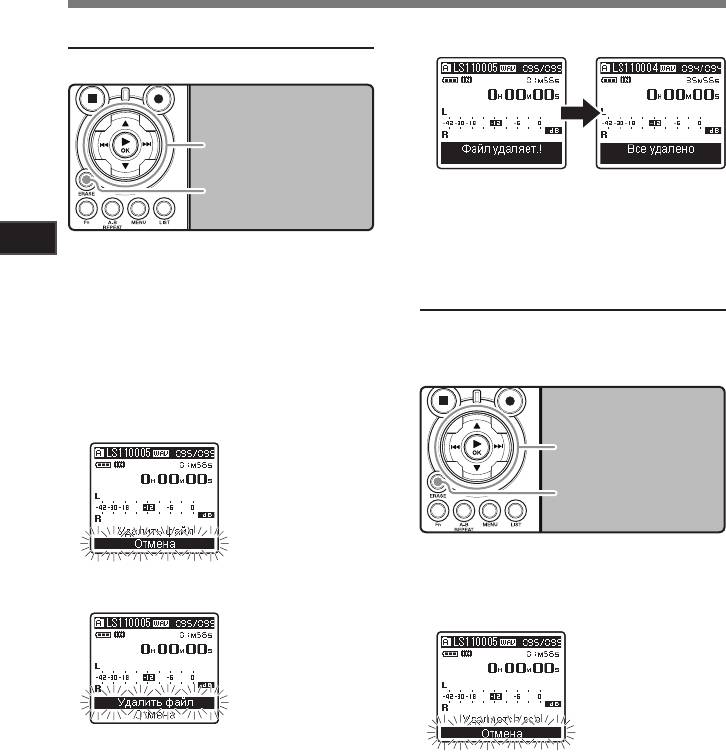
Удаление
Нажмите кнопку `/
OK
.
Удаление отдельных файлов
5
Выбранный файл может быть удален из
папки.
Кнопка 2 3
Кнопка 9
0
Кнопка `/
OK
• На дисплее появится сообщение [Файл
Кнопка
ERASE
удаляет.!], и начнется удаление.
• При стирании файла появится индикация
[Все удалено]. Номера файлов будут
3
переназначены.
Вы бе рите папк у, со де ржащ ую
О воспроизведении
1
файлы, которые вы хотите стереть
(☞ от стр.19 до 21).
Удаление всех файлов в папке
Когда отображается список файлов,
В с е ф а й л ы , к р о м е з а щ и щ е н н ы х .
2
нажмите кнопку 2 или 3.
Блокированный файл (☞ стр.41, 47) и файлы
• Когдаотображаютсяфайлы,нажмитеКогда отображаются файлы, нажмите 9
только для считывания на компьютере, не
или 0, чтобы выбрать файл.
могут быть стерты.
Когда диктофон находится в режиме
3
остановки, нажмите кнопку
ERASE
.
Кнопка 2
На дисплее появится
Кнопка `/
OK
мигающее сообщение
[Отмена]
Кнопка
ERASE
Выберите папку, которую вы хотите
1
стереть (☞ от стр.19 до 21).
Нажатием кнопки 2выберите
4
позицию [
Удалить файл
].
Когда диктофон находится в режиме
2
остановки, дважды нажмите
ERASE
.
На дисплее появится
мигающее сообщение
[Отмена]
38
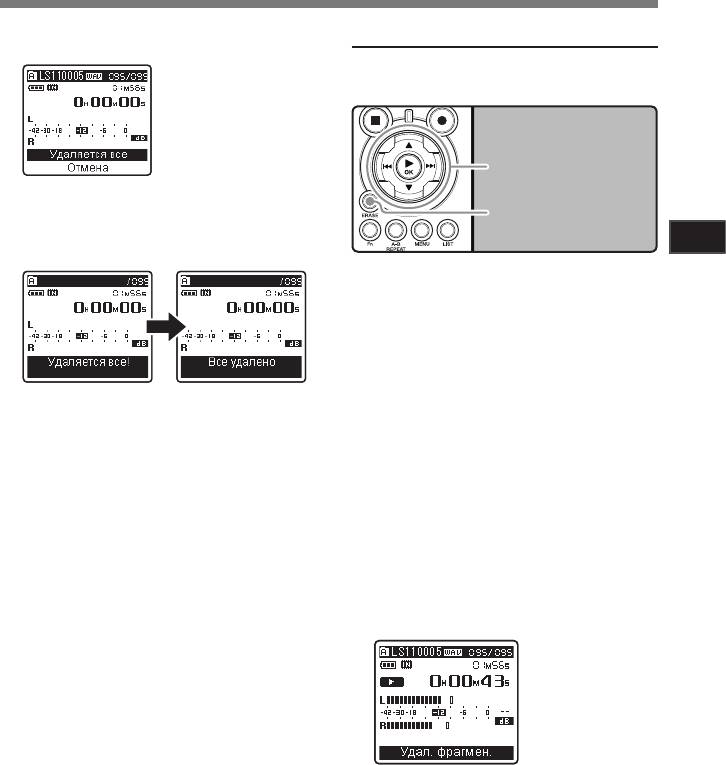
Удаление
На жат ием к нопки 2 выберите
Частичное удаление файла
3
позицию [
Удаляется все
].
Только записанные с помощью диктофона
фай лы тип а РСМ м о г у т б ы ть час тичн о
удалены.
Кнопка 2
Кнопка `/
OK
Нажмите кнопку `/
OK
.
4
• На ди сп ле е по я ви тс я с оо бще ни е
Кнопка
ERASE
[Удаляется все!], и начнется удаление.
Пос л е уд алени я фа й ло в появ и тс я
3
сообщение [
Все удалено].
О воспроизведении
Вы бе рите папк у, со де ржащ ую
1
файлы, которые вы хотите стереть
(☞ от стр.19 до 21).
Когда отображается список файлов,
2
нажмите кнопку 2 или 3.
• Когдаотображаютсяфайлы,нажмитеКогда отображаются файлы, нажмите 9
или 0, чтобы выбрать файл.
Начните воспроизведение файла,
3
кот о рый в ы хот и т е ч а с тич н о
стереть.
• Переведите курсор на позицию
фрагмента, который вы хотите
удалить. Если файл достаточно
длинный, используйте кнопку 9 для
передвижения на нужную позицию.
В по зиции нач ал а фр агмента,
4
который следует удалить, нажмите
кнопку
ERASE
.
На экране появится
сообщение [Удал.
фрагмен.].
39
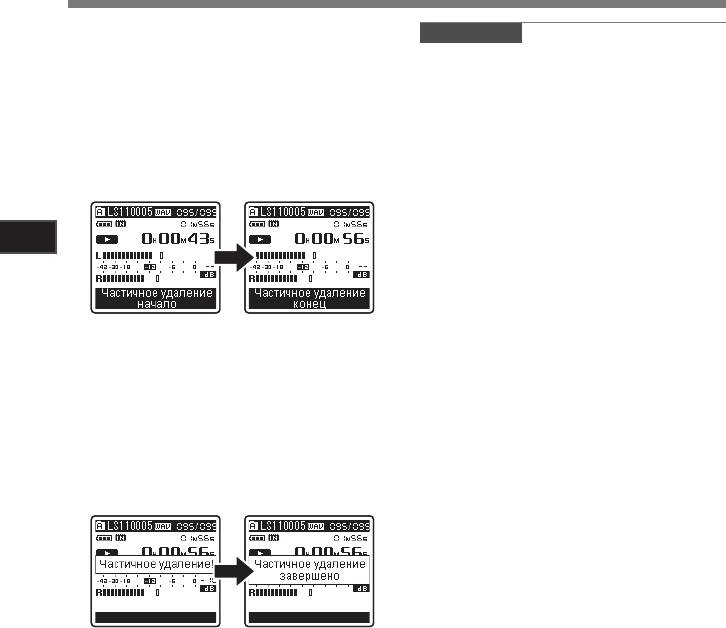
Удаление
Снова нажмите кнопку
ERASE
.
Примечания
5
• На дисплее загорятся диа лог о в ы е
• Час т ичное уда л ение невозмож но для
сообщения [Частичное удаление начало]
файлов, записанных в формате WMA и
и [
Частичное удаление конец]. Когда
MP3.
сообщения горят, воспроизведение
• Дата создания файла не изменится при
продолжается и вы можете перевести
частичном удалении.
курсор фрагмента назад, вперед либо
• Удаленный файл не восстанавливается.
в конец удаляемого фрагмента. Если
Когда в диктофон вставлена карта памяти
файл будет воспроизведен до конца в то
SD, обязательно проверьте, какой выбран
время, как горят сообщения, фрагмент
н о си т е л ь з а пи с и: [ Вс тр ое нная] и л и
будет удален до конца файла.
[
Карта SD], чтобы не допустить ошибки
(☞ стр.41, 46).
• При попытке выполнения таких операций
как перезапись содержимого карты SD
3
в слу чае, ко гд а эта к ар та защ и ще на
О воспроизведении
от записи, появится сообщение [
Карта
заблокир.]. Операция воспроизведения
может быть выполнена, но для перезаписи
содержимого на карту сначала необходимо
отключить защиту от записи (☞ стр.18).
Снова нажмите кнопку Удалить
• З аб ло к ир о в а н ны е ф а й л ы и ф а йл ы,
6
на позиции фрагмента, который
предназначенные только д ля записи,
следует
ERASE
.
стереть нельзя (☞ стр.41, 47).
• На эк ране отобразитс я сообщение
• Если в течение 8 секунд не выполняется
[ Частичное удаление! ] и на чн етс я
никакая операция, диктофон возвращается
процесс удаления. Удаление закончено,
в состояние остановки.
когда на экране появляется сообщение
• При обработке не выполняйте никаких
[
Частич. удал-е завершено].
операций вроде тех, что перечислены
• В ос п р ои з ве д е н и е з а ко н чи т с я н а
ниже, поскольку при этом данные могут
кон ечн о й по з иции фра г мен т а для
быть повреждены. Кроме того, замените
частичного удаления.
батарейки новыми, чтобы заряд батареек
не закончился во время обработки.
1 О т к л ю ч е н и е п и т а н и я в о в р е м я
обработки.
2 И з в л е ч е н и е б а т а р е е к в о в р е м я
обработки.
3 Выньте карту SD во время обработки,
когда [Карта SD] используется в качестве
носителя записи.
Выполнение этих операций может привести к
повреждению данных.
• Вы н е м ож ете уд а ля ть п ап к и ч ер ез
диктофон.
40






